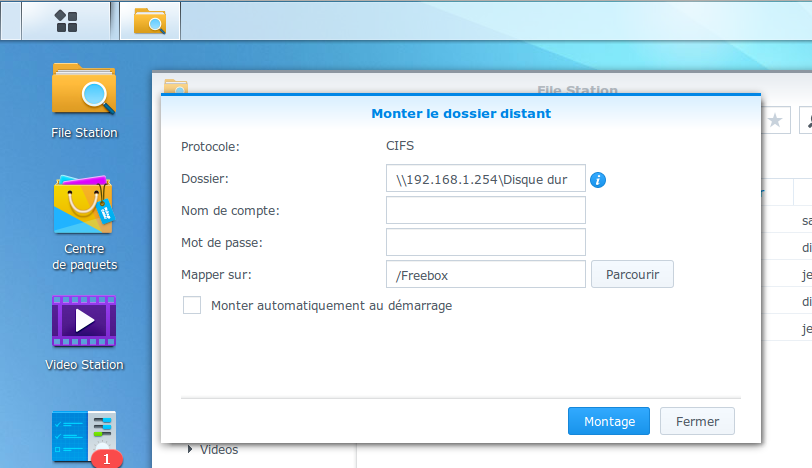
Accéder directement au disque dur de votre **Freebox Révolution** depuis l’interface **DiskStation (DSM)** de votre NAS Synology est possible en quelques clics seulement.
Voici un petit tutoriel pratique, rédigé suite à une demande d’Alfred sur cet article lié aux NAS Synology.
### Étape 1 : Créer un dossier partagé
– Connectez-vous à l’interface **DSM** de votre NAS Synology.
– Ouvrez **File Station** et créez un **nouveau dossier partagé**.
– Donnez-lui un nom explicite, par exemple : Freebox.
—
### Étape 2 : Monter le dossier distant
– Toujours dans **File Station**, cliquez sur le menu **Outils** puis sélectionnez **Monter le dossier distant**.
– Remplissez les informations demandées en vous inspirant de la capture ci-dessous :
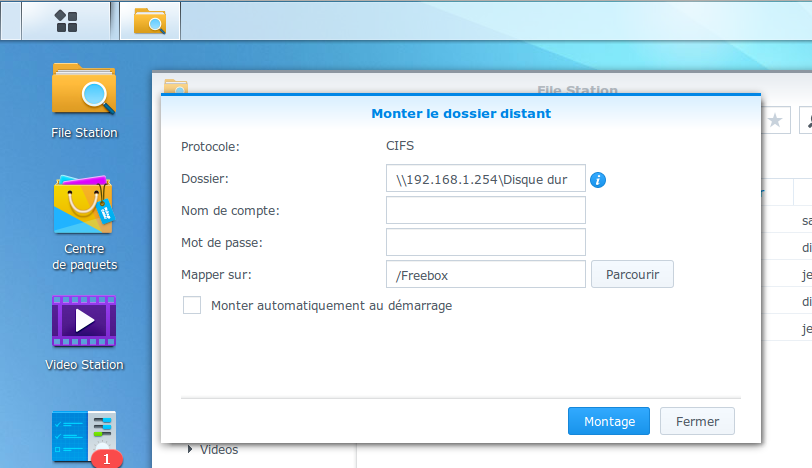
ℹ️ L’IP de votre Freebox est généralement la même par défaut, mais il est préférable de la vérifier avant de continuer.
Ensuite, cliquez sur **Parcourir** pour associer le dossier Freebox créé à l’étape précédente.
—
### Étape 3 : Montage automatique (optionnel)
Si vous souhaitez que le dossier Freebox soit monté automatiquement à chaque redémarrage de votre NAS :
– Cochez l’option **Monter automatiquement au démarrage**.
– Sinon, laissez-la décochée pour ne le monter qu’à la demande.
—
### Conclusion
Et voilà 🎉 ! Vous avez désormais accès au disque dur de votre **Freebox Révolution** directement depuis l’interface DSM de votre **NAS Synology**.
Vous pouvez parcourir, copier ou visionner vos fichiers sans difficulté, comme s’ils étaient stockés en local.
Bonne exploration de votre disque dur Freebox via votre Synology 🚀
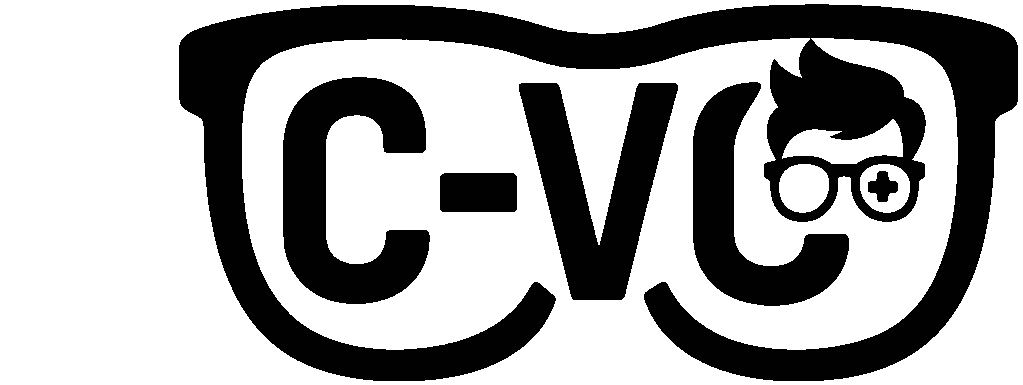
Merci :up:
Super sympa merci :up: moi qui me prenait la tête d’une autre façon c’est vraiment cool le partage.
Merci ! Fonctionne parfaitement pour la Freebox Delat, en remplaçant, « disque dur » par « freebox » (cf. instructions de la capture d’écran)
Merci !
Bonjour,
J’ai ce message d’erreur et je ne trouve pas d’où cela peut venir. Les identifiants sont bien reconnus pourtant.
Bonjour,
Faut aller dans les paramètres de la freebox pour activer le partage de fichier Windows SMB.
Essaye déjà cette piste 🙂
Merci du conseil. Je l’ai déjà fait.
J’ai configuré tout ce que je pouvais configurer.
Quand je tente une session sans entrer de login, il me dit bien que ça ne correspond pas à l’attendu. Mais quand le login est saisi j’ai le message d’erreur. Et quand aucun authentification n’est demandée j’ai le même message. Quand je désactive le SMB2/3 ça refuse toute connexion. j’ai réussi à les relier en VPN mais les débits sont super lents. J’ai 3 To de données à transférer…